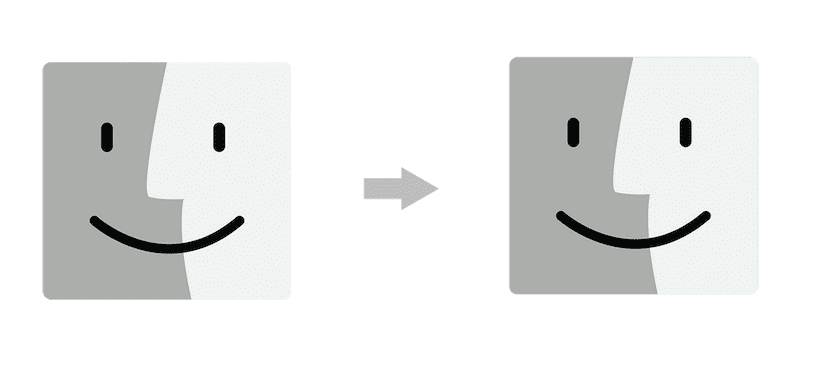
Abu na farko kuma mafi mahimmanci shine ya gaya maka cewa akwai hanyoyi daban-daban wanda za'a aiwatar da wannan ƙaura ko canja wurin bayanai daga wannan Mac zuwa wani. Babu shakka za mu iya ba da duk bayanan daga PC ɗinmu zuwa sabon Mac ɗinmu, amma wannan wani lamari ne. A yau abin da zamu gani a cikin wannan ƙaramin koyawar shine yadda ake yin hijirar dukkan bayanan daga tsohuwar Mac zuwa sabuwar Mac, ta amfani da kebul na FireWire ko Thunderbolt
Mataki na farko, madadin
Da farko dai kuma mafi mahimmanci, shine yin madadin tsohon Macko. Wannan zai cece mu idan akwai matsala ko wani abu da ya taso game da aikin canja wurin, za mu iya yin kwafin a kan rumbun waje na waje idan ba mu son amfani da Na'urar Lokaci. Wannan matakin yana da mahimmanci.
Haɗa Macs biyu
Babu shakka ya zama dole a sami alaƙa tsakanin injunan biyu kuma a wannan lokacin zamuyi amfani da kebul na Thunderbolt ko FireWire don wannan. Hakanan zaka iya wuce bayanai ta wasu hanyoyi, amma wannan shine ɗayan mafi sauƙi da sauri. Muna haɗa Macs biyu tare da kebul kuma idan tsohuwar Mac dinmu tana da kamar OS X Mountain Lion tsarin aiki ko a baya, ko kuma idan kuna amfani da igiyar wuta don aiwatar da ƙaura, matsa sake yi kwamfutar ta asali ta hanyar riƙe maɓallin T a yayin taya kora a cikin Target faifai yanayin.
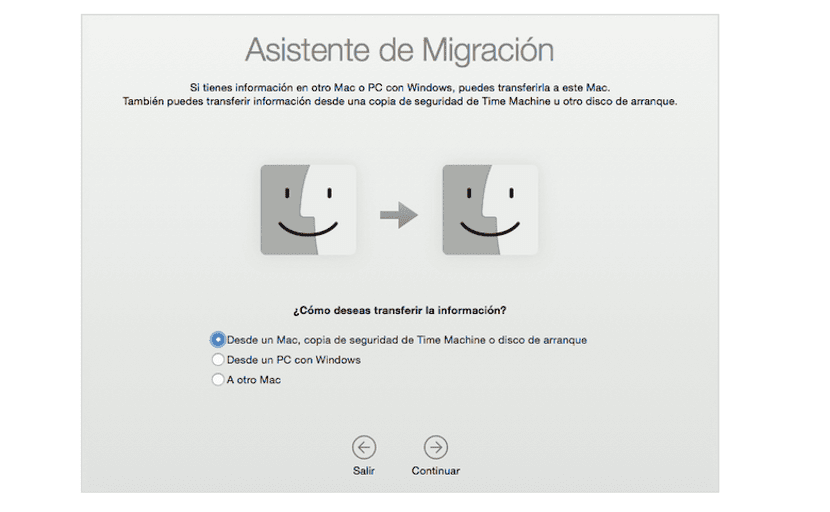
Mun fara da hijirar
Yanzu wasa bude mahaɗin haɗin kan sabuwar Mac ɗinmu kuma saboda wannan zamu iya amfani da Launchpad, yi amfani da menu Go> Kayan aiki ko bincika mayu ta amfani Haske. Da zarar sabon Mac ɗinmu ya nemi hanyar ƙaura, zai taɓa zaɓi Daga Mac, Ajiyayyen Injin Lokaci ko farawa faifai, kuma muna yi danna Ci gaba.
Zamu zabi tsofaffin kayan aiki daga inda muke son ƙaura duk bayanan kuma zamu ci gaba da aiwatar ta danna kan: Ci gaba. Da zarar an zaɓa, a lambar tsaro wanda ya zama iri daya ne a kwamfutocin biyu, da zarar an bincika za mu iya ci gaba danna tsohuwar Mac.

Zabi bayanai don canja wurin
Yanzu, da zarar an aiwatar da waɗannan matakan, yana yiwuwa fara canja wurin bayanai kuma Apple yana bamu damar zabar bayanan da muke son matsawa daga tsohuwar Mac zuwa sabuwar. A game da suna da masu amfani fiye da ɗaya a tsohuwar Mac ɗinmu, abinda yakamata muyi shine danna kan alwatiran kusa da gunkin mai amfani kuma zaɓi abubuwan da ba ku so a yi ƙaura daga kowane mai amfani
Lokacin muna da bayanan da aka zaɓa Dole ne mu danna Cigaba kuma Mataimakin Shige da Fice zai fara canja wurin fayiloli zuwa sabuwar Mac ɗinmu. Idan ya ƙare, sai taga shigowar ta sake bayyana akan sabuwar Mac ɗin kuma muna iya ganin fayilolin da suka gabata. Tsarin canja wurin fayil yawanci yakan ɗauki lokaci, don haka kuyi haƙuri kuma kada ku rufe aikin har sai an gama shi.
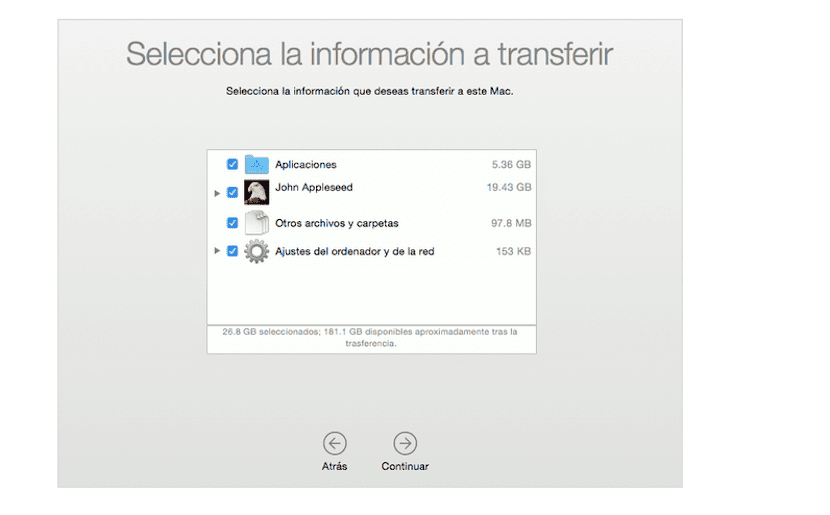
Shirye!
Matakan da aka bayyana dole ne a bi su cikin tsari kuma ba za mu iya watsi da ɗayansu ba. Idan kowane dalili muka samu kuskure ko ba za mu iya canja wurin bayanai daga wannan Mac ɗin zuwa wani ba, zai fi kyau mu tafi kai tsaye zuwa shagon Apple ko kiran sabis ɗin fasahar fasaha na Apple don taimako. Ka tuna cewa waɗannan matakan za a iya aiwatar da su ta hanyar ɗaukar tsohuwar injinmu zuwa Apple Store kusa da sabon, Genius zai taimaka mana.